| FLORA-ie 55mi 無線LANユティリティ インストール方法 |


| swlcu11.bin |
FLORA-ie55mi 無線LANユーティリティ実行形式ファイル(435,756Byte) |
|
| ● |
ダウンロード方法:(FLORA-ie55miのネットスケープでダウンロードする場合) |

- 上記「FLORA-ie55miで無線LANーティリティ実行形式ファイル」をタップしてください。
- [ファイルの保存]ウィンドウが表示されます。
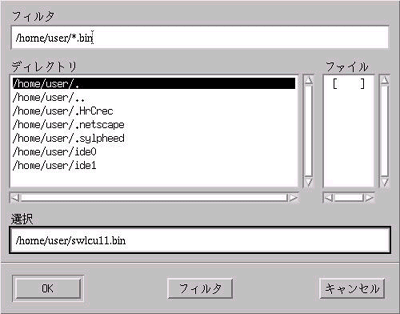
そのまま[OK]をタップすると /home/user/swlcu11.bin
としてダウンロード,保存が終了します。

- メニューから[設定ツール]−[ファイル管理]をタップしファイル管理を起動します。
- 場所:/home/userにダウンロードした「swlcu11.bin」があることを確認します。
詳細表示にするとファイルサイズを確認することが出来ます。
(ファイルサイズが435756バイト以外の場合は,ダウンロードをやり直してください。)
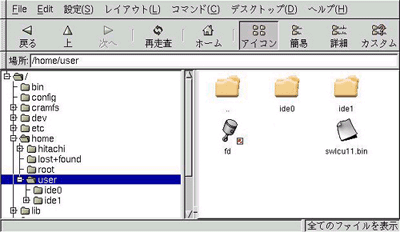
- [コマンド]−[コマンド実行]をタップすると[コマンド入力ウインドウ]が表示されます。
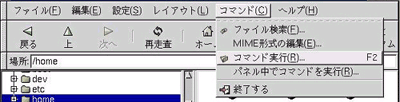
- [実行コマンドを入力してください]
メニューの[道具箱]−[てが〜る]をタップするか,又は装置右側の[P1]で「てが〜る」を起動し
chmod 755 /home/user/swlcu11.bin
と入力してください。
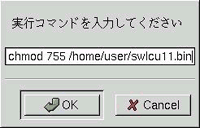
- パーミッションが変更されたかの確認は,[ファイル管理]で[カスタム表示]にすると[アクセス権]が表示されます。
swlcu11.binのアクセス権が
-rwxr-xr-x となっていることを確認します。

- メニューの「設定ツール」に登録します。
(登録するメニューやアイテム名称は任意です。ここでは、「設定ツール」に「WirelessUtility」という名称で登録する例を示します。)
- メニューの[設定ツール]をタップしてください。
- アイテム追加ボタンをタップしてください。
- 「アイテムに表示する名称」
WirelessUtility と入力してください。
「アイテムの場所」
/home/user/swlcu11.bin と入力してください。
- [OK]をタップすると「設定ツール」の中に[WirelessUtility]アイテムが追加されます。
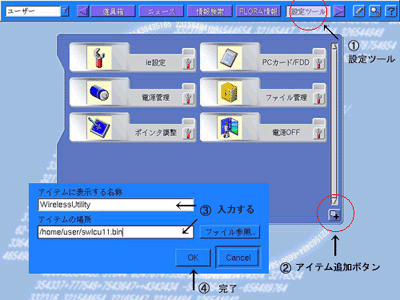


- [設定ツール]−[WirelessUtility] をタップします。
- Wireless LAN Configuration Utilityが起動します。
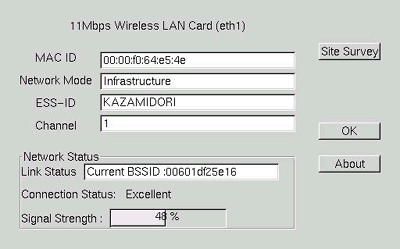
|
 |
